LG 55LM761T, 55LM760T, 47LM760T, 42LM760T, 47LM761T User Manual [ru]
...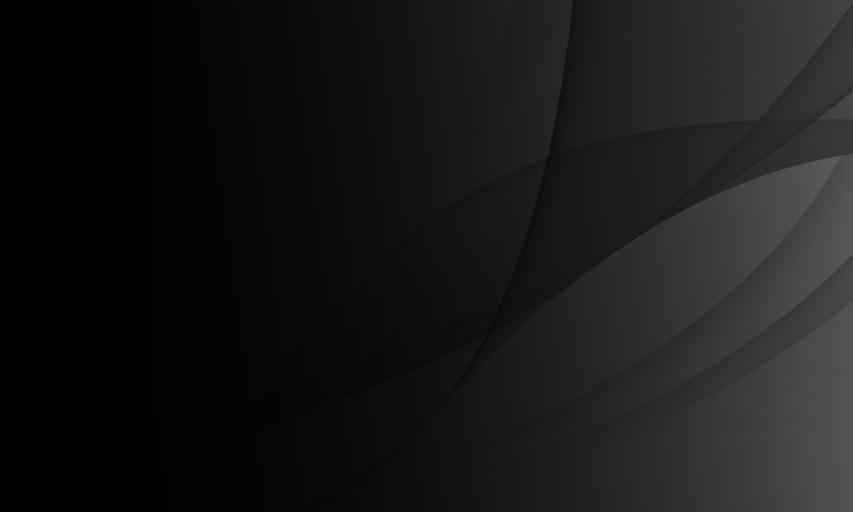
Руководство пользователя
Это Руководство пользователя , установленное на телевизоре.
В целях повышения качества продукта содержание этого руководства может изменяться без предварительного уведомления.

Просмотр информации о программе
Колесико(OK) Информация.
Отображение информации о текущей программе и / или текущем времени, и т.д.
Приведенное изображение может отличаться от вашего телевизора.
|
Текущее время |
|
|
|
Сб. 1 Янв. 12:02 |
|
Назад / Далее |
Программа |
22:00 |
Перекл.прогр. телепередач |
|
22:00 |
|
|
Название программы или |
Подробная информация о программе |
название внешнего устройства |
(для цифрового вещания) |

Настройка любимых программ
HOME Настройки НАСТРОЙКА Редактор программ
1Перейдите к нужной программе и нажмите кнопку Колесико(ОK). Программа выбрана.
2Нажмите Добавить в [Избранное].
3Выберите требуемую группу избранных программ.
4Выберите OK. Любимая программа выбрана.
Использование функции любимых программ
HOME Список пр.
Отображается список программ. Выбор требуемой предустановленной любимой программы из списка любимых программ от A до D.
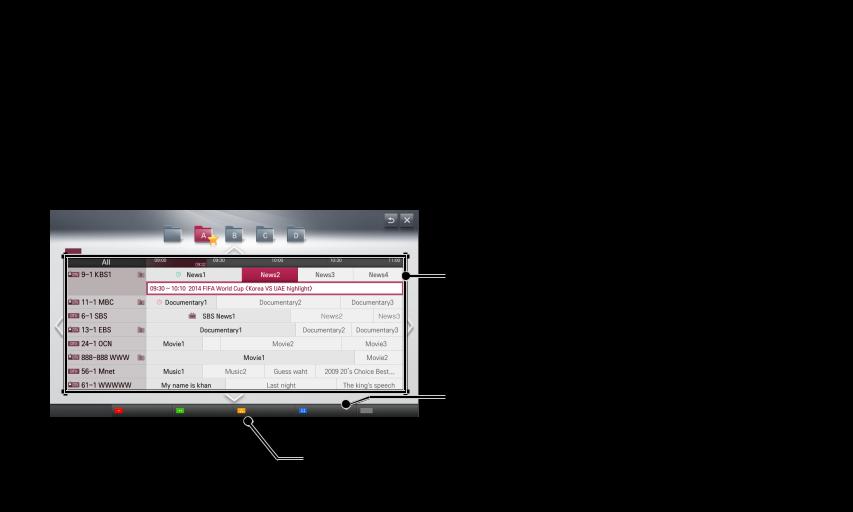
HOME Программа передач |
|
||
[Только в цифровом режиме] |
|
||
Получение информации о каналах и прямых эфирах. Получение |
|||
информации о каналах и программах телепередач / записи. |
|||
[Приведенное изображение может отличаться от вашего телевизора.] |
|||
Программа передач |
|
|
Нажмите кнопку Колесико(ОK) после |
ВСЕ |
|
|
|
Сегодня 25.10.2011, среда |
|
1/2 стр. |
|
|
|
|
перемещения программы для |
|
|
|
просмотра / записи. |
|
|
|
После просмотра списка расписания |
|
|
|
производятся изменения или |
- 24 ч. |
+ 24 ч. |
Выбор задачи по дате Список расписания FAV Группаизбранныхпрограмм |
удаление. |
|
|
Создание расписания программы телепередач с |
|
|
|
помощью выбора даты / времени / программы. |
|
|
|
Повтор расписания программы телепередач. |
|

Автоматическая настройка программы
HOME Настройки НАСТРОЙКА Автопоиск
Автоматически настраивает программы.
1 Выберите страну использования ТВ. Настройки программы меняются в зависимости от выбранной страны.
2 Запустите Автопоиск.
3 Выберите источник входного сигнала.
4 Настройте Автопоиск, следуя инструкциям на экране.
Если подключение к источнику входного сигнала выполнено неверно, регистрация программы может не работать.
Автопоиск находит только те программы, с которых в данный момент производится вещание.
Если Система блокировки включена, появится всплывающее окно с требованием ввести пароль.

Опция настройки цифрового кабельного ТВ
Поиск программ с использованием ПОЛНОЙ настройки, может занять длительное время.
Следующие значения необходимы для быстрого и эффективного поиска всех необходимых программ. Обычно используемые значения устанавливаются по умолчанию.
Частота
Скорость
передачи
символов
Модуляция ID сети
Начальная
частота Конечная частота

Настройка цифрового кабельного ТВ
HOME Настройки НАСТРОЙКА Настройка кабельного цифрового ТВ
[Только в режиме кабельного ТВ]
Оператор
клиентской
службы
Автоматическое
обновление
канала
Настройка для Оператора клиентской службы.
При изменении настроек Оператора клиентской службы, удаляются существующие сохраненные программы, и выполняется запуск Автопоиска.
• Вкл. : можно обновить сведения для всех программ, которые могут быть обновлены, в том числе для текущей просматриваемой программы.
• Выкл. : можно обновить сведения только для текущей просматриваемой программы.
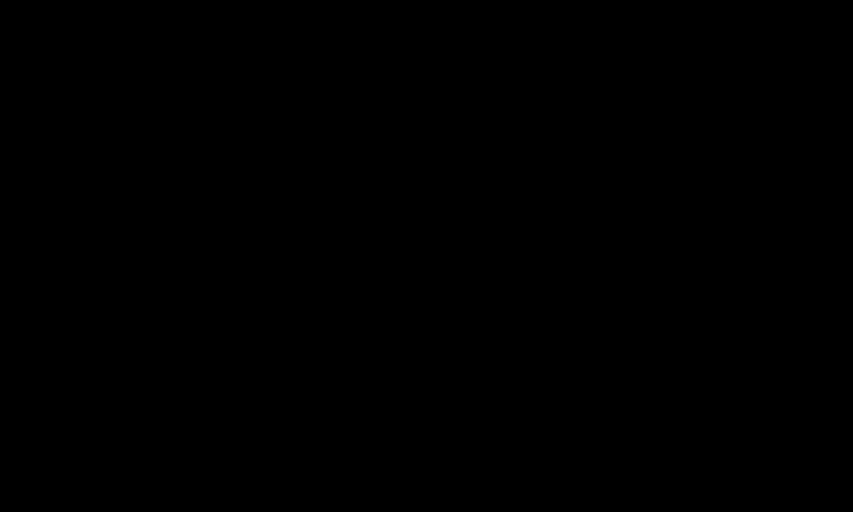
Количество пунктов меню Операторов клиентской службы
отличается в разных странах в соответствии с количеством операторов в данной стране.
Если в стране только один такой оператор, функция неактивна.
Нельзя выбрать Настройку цифрового кабельного ТВ, если в качестве оператора службы выбран Ziggo.
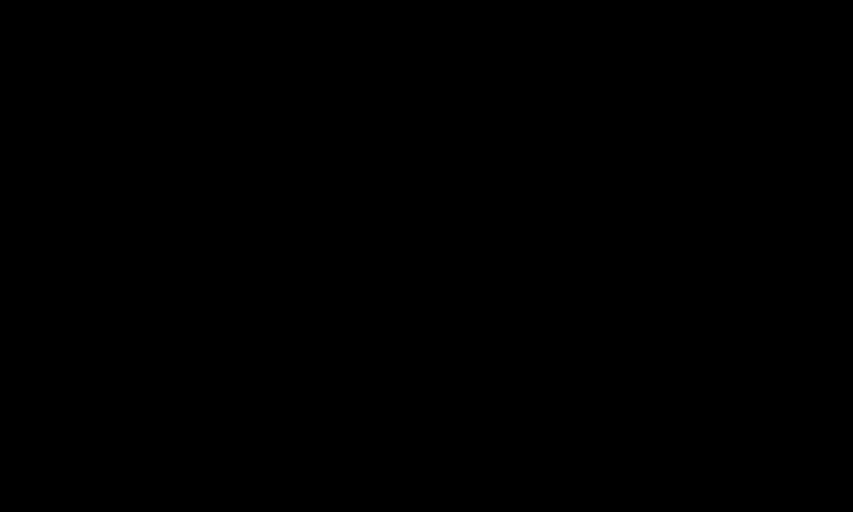
Ручная настройка
HOME Настройки НАСТРОЙКА Ручная настройка
Ручная настройка программ и сохранение результата.
Для цифрового телевещания доступна проверка уровня и качества сигнала.
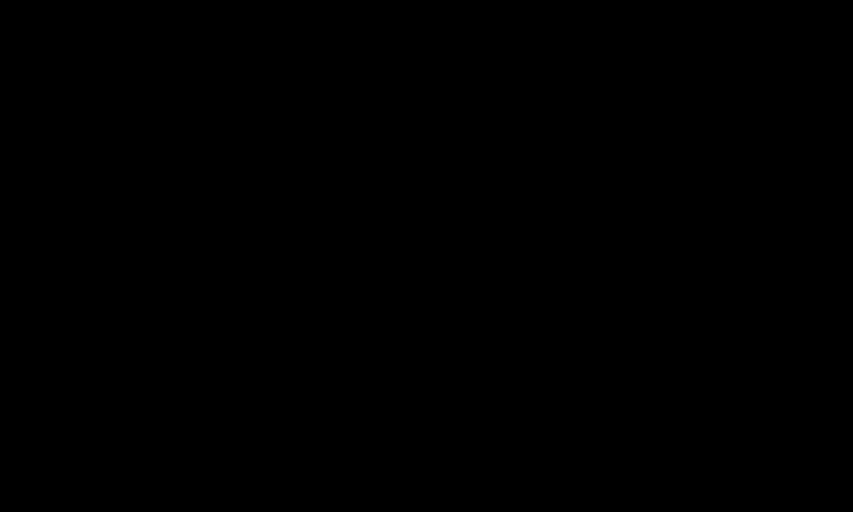
Редактирование программ
HOME Настройки НАСТРОЙКА Редактор программ
Редактирование сохраненных программ.
Назначение в качестве любимой программы, блокировка/ разблокировка, пропуск выбранной программы.
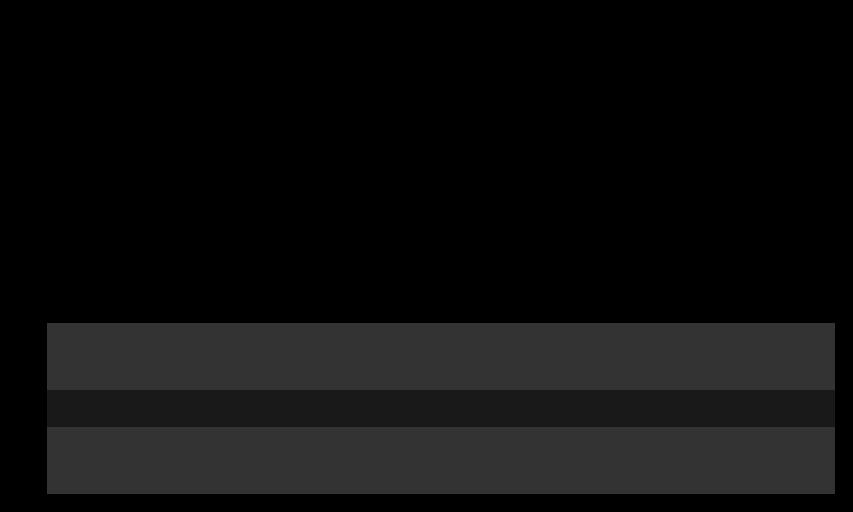
Колесико (OK)  (Дистанционное управление экраном) (или нажмите кнопку TEXT.)
(Дистанционное управление экраном) (или нажмите кнопку TEXT.)
[в зависимости от страны] Телетекст является бесплатной службой, предоставляемой ТВ-
станицей, содержащей текстовую информацию о телепрограммах, новости и прогноз погоды.
Декодер телетекста этого телевизора поддерживает системы ПРОСТОГО, ГЛАВНОГО телетекста и БЫСТРОГО ТЕКСТА.
Цветная кнопка |
|
Для выбора предыдущей или следующей |
|
||
|
страницы. |
|
Цифровая кнопка |
|
Для ввода номера просматриваемой страницы. |
|
|
Для выбора предыдущей или следующей |
|
страницы. |
|
|
|

Специальная функция телетекста
Колесико (OK)  (Дистанционное управление экраном) (или нажмите кнопку T. OPT (ОПЦИИ ТЕЛЕТЕКСТА))
(Дистанционное управление экраном) (или нажмите кнопку T. OPT (ОПЦИИ ТЕЛЕТЕКСТА))
Перейдите в меню Опции телетекста. |
||
Индекс |
|
Выберите нужную страницу указателя. |
|
||
Время |
|
При просмотре телевизионной программы |
|
выберите данное меню для отображения |
|
|
|
времени в правом верхнем углу экрана. |
|
|
Прекращение автоматической смены страниц |
Зафиксировать |
|
телетекста, которая выполняется в том случае, |
|
если страница телетекста состоит из 2 или |
|
|
|
более подстраниц. |

Показать
Обновить
Язык
Выберите это меню, чтобы отобразить скрытую информацию, например решения загадок и головоломок.
Во время ожидания поступления новой страницы телетекста на экране будет воспроизводиться нормальное телевизионное изображение.
[Только в цифровом режиме] Настройка языка телетекста.

Колесико(OK)  на(Дистанционное управление экраном) (или нажмите кнопку TEXT (ТЕКСТ).)
на(Дистанционное управление экраном) (или нажмите кнопку TEXT (ТЕКСТ).)
[Только в режиме Великобритания/Ирландия] В телевизоре имеется функция цифрового телетекста, который
обеспечивает значительно более качественный текст, графику и т.д., чем аналоговый телетекст. Доступ к цифровому телетексту может осуществляться с помощью служб цифрового телетекста и определенных служб, которые передают цифровой телетекст.
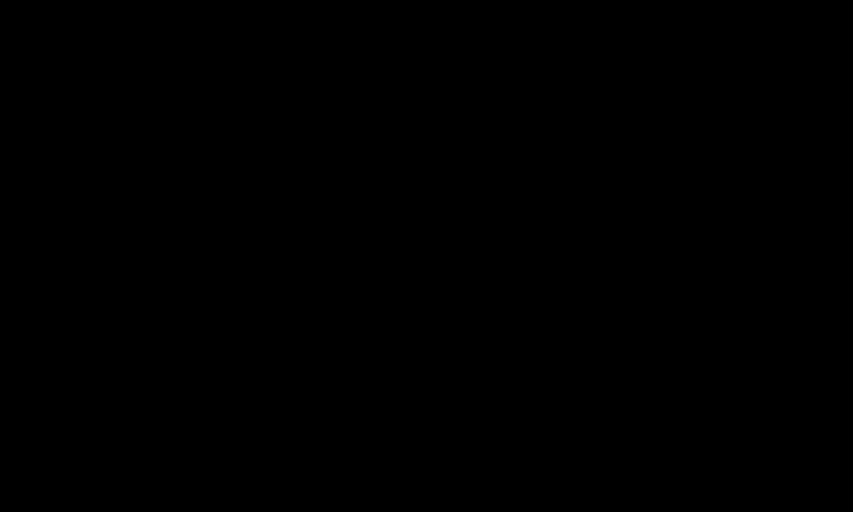
Телетекст в цифровых службах
1 Нажмите кнопку с цифрой или кнопку , чтобы выбрать службу, которая транслирует цифровой телетекст.
2 Следуйте указаниям цифрового телетекста и перейдите на следующий этап, нажав кнопку Колесико(OK), TEXT, Навигация, красную, зеленую, желтую, синюю кнопку или кнопку с цифрой и т.д.
3 Нажмите кнопку с цифрой или , чтобы сменить службу цифрового телетекста.

Телетекст в цифровых службах
1 Нажмите кнопку с цифрой или кнопку , чтобы выбрать службу, которая транслирует цифровой телетекст.
2 Чтобы переключиться на телетекст, нажмите кнопку TEXT или цветную кнопку.
3 Следуйте указаниям цифрового телетекста и перейдите на следующий этап, нажав кнопку Колесико(OK), Навигация, красную, зеленую, желтую, синюю кнопку или кнопку с цифрой и т.д.
4 Чтобы отключить цифровой телетекст и вернуться к просмотру телевидения, нажмите кнопку TEXT или цветную кнопку.
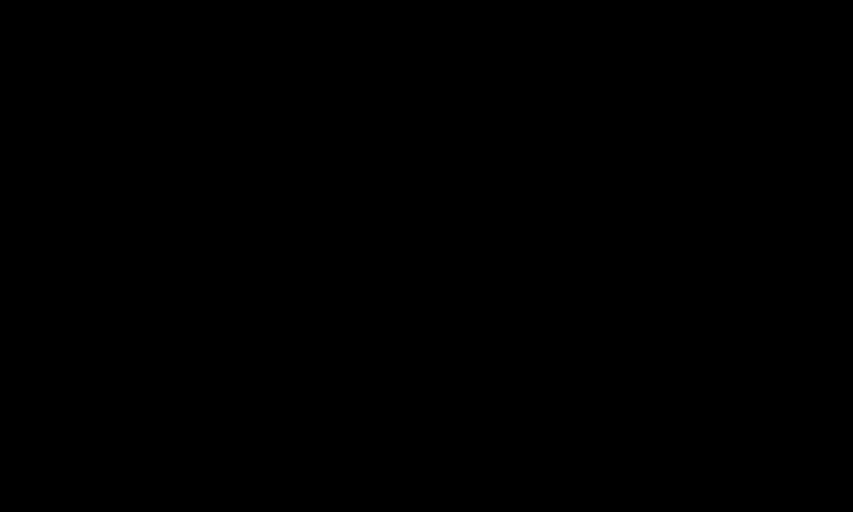
Настройка автозапуска MHP
HOME Настройки ОПЦИИ Автозапуск MHP
[в зависимости от модели] [доступно только в Италии]
Это функция Автостарта MHP, вещания данных на итальянском языке. Использовать на канале с сигналом MHP. Функция вещания данных может работать со сбоями из-за ситуации на вещательной станции.

Что такое HbbTV?
[в зависимости от модели] [в зависимости от страны]
HbbTV или гибридное широкополосное вещательное ТВ заменяет существующие аналоговые службы телетекста службой нового поколения интерактивного вещания на базе Web. Как и цифровой телетекст и EPG, HbbTV может использоваться для предоставления различных услуг в дополнение к стандартному вещаемому содержимому.
Функциональность и качество службы HbbTV может изменяться в зависимости от вашего поставщика вещательной службы.
В некоторых странах эта функция может быть недоступна.
Во Франции служба HbbTV доступна посредством наземного вещания.
В Германии — посредством наземного, кабельного и спутникового вещания.
Дополнительная информация о HbbTV доступна на сайте www.hbbtv.org.

Для использования HbbTV
HOME Настройки ОПЦИИ HbbTV
Выбор Вкл. для HbbTV. Просматривайте различные материалы с помощью службы HbbTV.
Услуга может быть ограничена, если устройство не подсоединено к сети
Если параметр HbbTV установлен на Вкл., функция шаблона жестов на Волшебном пульте ДУ не работает.
Если параметр HbbTV установлен на Вкл., функция PenTouch не работает. (Только PenTouch TV.)

HOME Настройки ОПЦИИ Data Service
[В зависимости от страны]
С помощью этой функции пользователи могут выбрать «MHEG» (цифровой телетекст) или «Teletext», если оба пункта доступны одновременно.
Если присутствует только один из них, включается «MHEG» или «Teletext», независимо от того, какой пункт выбран.

HOME Настройки НАСТРОЙКИ Данные CI
•Эта функция позволяет просматривать шифрованные услуги (платные услуги).
•Если снять модуль CI, воспользоваться платными услугами будет невозможно.
•Функции CI (общий интерфейс) могут быть недоступны в зависимости от условий телевещания в стране.
•После того как модуль будет вставлен в разъем CI, откроется доступ к меню модуля.
•Для покупки модуля и смарт-карты свяжитесь со своим дилером поддержки.

•При включении телевизора после установки модуля CI звук может
отсутствовать. Модуль CI может быть несовместим со смарт-картой.
•При использовании CAM (Conditional Access Module, модуль условного доступа) убедитесь в том, что он полностью соответствует требованиям DVB-CI или CI plus.
•Ненормальная работа модуля CAM (модуль условного доступа) может повлиять на качество изображения.

HOME Настройки Картинка Формат изображения
Выбор формата изображения.
16:9
Исходный
Оригинальный
Подгонка размера изображения под ширину экрана.
Отображение видео в исходном размере без удаления части изображения по краям.
В режиме DTV/HDMI/Компонент (свыше 720р) доступна функция Исxoдный.
Когда телевизор принимает широкоэкранный сигнал, он автоматически изменяется в формат передаваемого изображения.

Во весь экран
4:3
14:9
Увеличение
Если телевизор принимает широкоэкранный сигнал, можно отрегулировать изображение так, чтобы оно заполняло весь экран по горизонтали или по вертикали с сохранением пропорций.
Видео 4:3 и 14:9 поддерживается в полноэкранном режиме без искажения на выходе DTV.
В режиме Аналоговый/DTV/AV/Scart возможен просмотр Во весь экран.
Изменение размера изображения к предыдущему стандарту 4:3.
Вы можете просматривать изображение формата 14:9 или смотреть обычную TB программу в этом формате. Просмотр в формате 14:9 выполняется так же, как в 4:3, но предусматривает возможность перемещения вниз и вверх.
Изменение размера изображения в соответствии с шириной экрана. Верхняя и нижняя части изображения могут быть отрезаны.
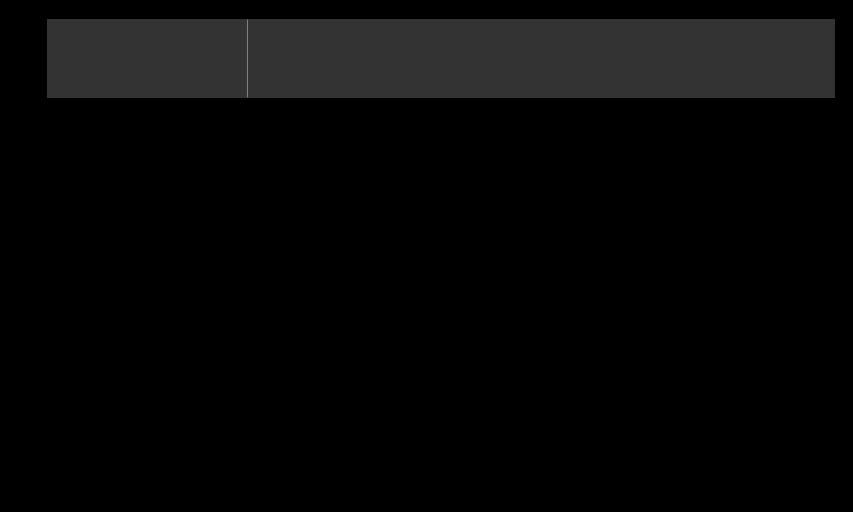
Выберите «Cinema Zoom» (Mасштабиpoвaниe), если Масштабирование необходимо увеличить изображение в соответствующей
пропорции.
При просмотре с внешнего устройства следующие действия могут вызвать выгорание экрана:
-Видео со статичными заголовком (например, сетевое имя)
-Продолжительная работа в формате 4 : 3
Пользуйтесь этими функциями осмотрительно.
Доступные размеры изображения могут отличаться в зависимости от входного сигнала.
При вводе HDMI/RGB-PC доступны только форматы изображения 4:3 и 16:9.
[Для моделей, которые поддерживают 2160p] Если входным сигналом является 2160p или разрешение вашего ПК установлено на 3840 x 2160, Формат экрана устанавливается на Исходный.

Настройка изображения в режиме ввода с ПК
HOME Настройка КАРТИНКА Экран
Настройка изображения в режиме RGB-PC.
Разрешение
Автоматическая
настройка
Позиция / Размер / Фаза
Сброс
Установка желаемого разрешения.
Разрешение можно выбирать, если на ПК установлено одно из следующих разрешений: 1024 x 768, 1280 x 768 или 1360 x 768.
Оптимизация изображения.
Если позиция или размер экрана искажены, пользователь может самостоятельно настроить позицию и размер экрана.
Сброс всех изменений настроек изображения в режиме ввода с ПК.

Установка разрешения ПК.
1Нажмите правой клавиши мышки на рабочем столе ПК и выберитеСвойства .
2Нажмите на Настройки и ознакомьтесь с поддерживаемыми форматами, чтобы настроить разрешение экрана.
3Выберите в диалоговом окне Дополнительно → Монитор → Настройки монитора . Ознакомьтесь с поддерживаемыми
форматами, чтобы выбрать оптимальную частоту вертикальной синхронизации.
В режиме работы с ПК, оптимальное качество изображения достигается при разрешении 1920x1080.
Настройки разрешения экрана зависят от типа ПК.
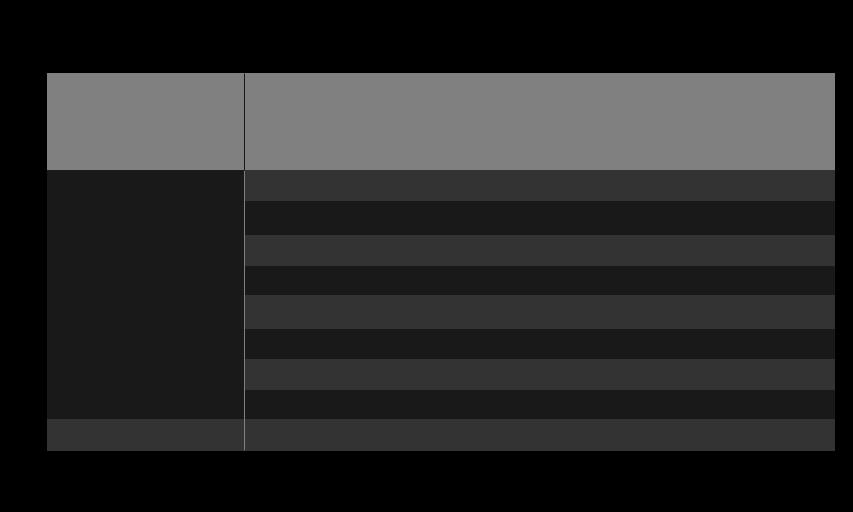
Поддерживаемые форматы
Режим ввода с ПК
HDMI-PC /
RGB-PC
HDMI-PC
|
|
Частота |
|
Частота |
|
|
|
||
Разрешение |
|
горизонтальной |
|
вертикальной |
|
|
развертки (кГц) |
|
развертки (Гц) |
640x350 |
|
31,468 |
|
70,09 |
|
|
|||
720x400 |
|
31,469 |
|
70,08 |
640x480 |
|
31,469 |
|
59,94 |
800x600 |
|
37,879 |
|
60,31 |
1024x768 |
|
48,363 |
|
60,00 |
1152x864 |
|
54,348 |
|
60,053 |
1360x768 |
|
47,712 |
|
60,015 |
1920x1080 |
|
67,5 |
|
60,00 |
1280x1024 |
|
63,981 |
|
60,020 |
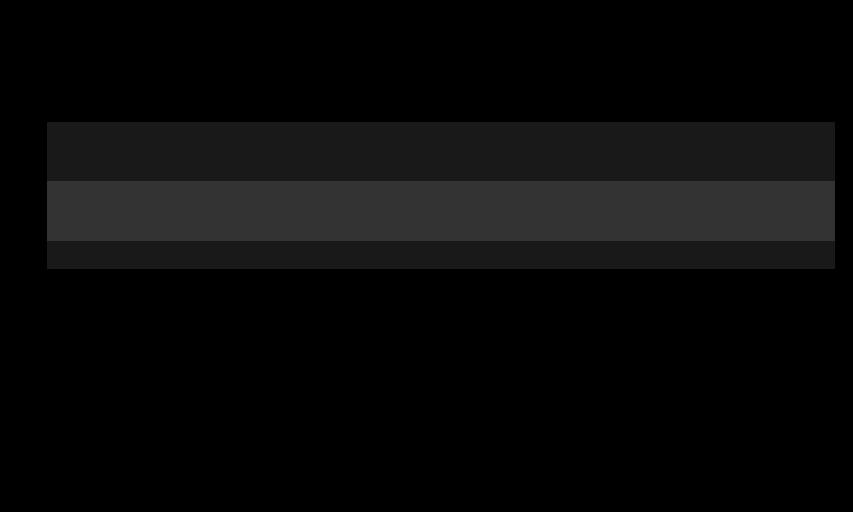
HOME Быстрое меню Режим AV
Настройка наилучшего качества картинки / звука оптимизированного |
||
для различных режимов AV. |
||
Выкл. |
|
Работа со значениями, выставленными в меню |
|
||
|
Картинка/ Звук. |
|
Кино/ |
|
Оптимизация параметров картинки и звука для |
Кино |
|
воспроизведения кинофильмов. |
Игра |
|
Оптимизация параметров картинки и звука для игр. |
[в зависимости от модели]
THX (эксперимент Томлинсона Хольмана) является стандартом сертификации аудио и видео, установленным Джорджем Лукасом и Томлинсоном. Если дисплей прошел сертификацию THX,
это является залогом качественного изображения, так как его характеристики превышают стандартные как на аппаратном, так и на программном уровне.
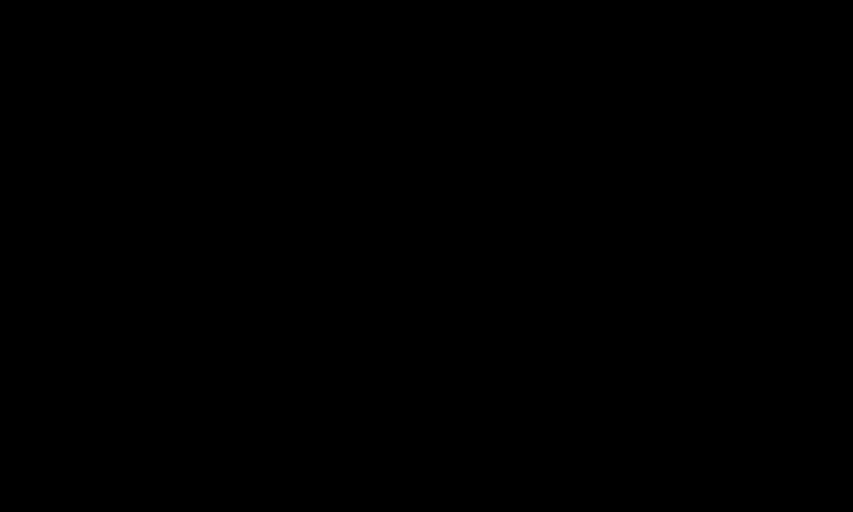
Для настройки изображения при помощи Мастера изображения
HOME Настройка КАРТИНКА Мастер изображения
Используйте пульт дистанционного управления и указания Мастера изображения для калибровки и настройки оптимального качества картинки без использования дорогого испытательного оборудования и не прибегая к помощи специалиста.
Следуйте указаниям чтобы получить оптимальное качество изображения.
